
Pixel Watch、Pixel Watch2 でも同様の方法で設定できます。
Google Pixel Watch の画面が消えるまでの時間を設定する方法を解説します。
Pixel Watch はバッテリー節約のため、使用していない時は画面が消えます。使用後、一定時間が経過すると画面がオフになります。
その一定時間をある程度変更する事が可能です。画面がすぐ消えてしまう!と思う場合、少し長くする事も可能です。
動画で見る
画面が消えるまでの時間を変更するには?
Pixel Watch のアプリから設定する方法と、Pixel Watch から直接設定する方法があります。
アプリから設定
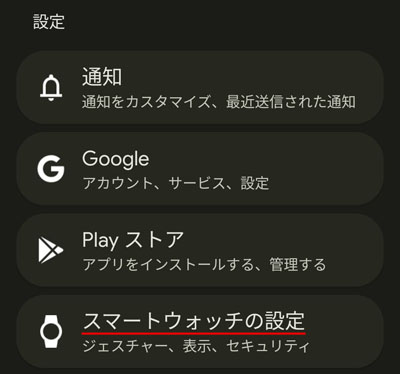
Pixel Watch のアプリを開き、スマートウォッチの設定をタップします。
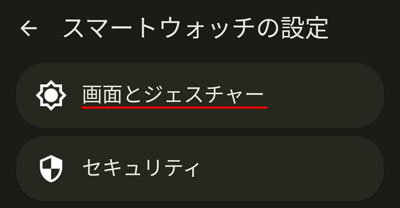
「画面とジェスチャー」をタップします。
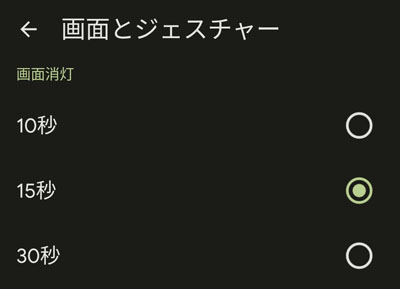
画面消灯の項目で以下の中から選択します。
- 10秒
- 15秒
- 30秒
長くするほどバッテリーの消費量は上がります。
Pixel Watchから設定

文字盤を下へスワイプします。

歯車アイコンをタップして、設定を開きます。

リューズ(右側のツマミ)を回転させるか、上へスワイプして「画面」をタップします。

画面が消えるまでの時間を以下の中から選択します。
- 10秒
- 15秒
- 30秒
長くするほどバッテリーの消費量は上がります。
関連記事
画面を常時表示したい場合は、以下の記事をご覧ください。